在使用Mac的过程中,我们通常能享受到其流畅、直观的操作体验,当遇到一些看似简单的任务受阻时,mac无法添加打印机”,这种顺畅感便会戛然而止,令人感到困扰,打印机作为日常办公和学习的重要工具,无法连接无疑会影响工作效率,本文旨在提供一个系统化、结构清晰的故障排查指南,帮助您一步步定位问题并成功添加打印机,让您的Mac重归高效。

第一步:基础检查与准备
在深入复杂的系统设置之前,让我们先从最基本、最常见的问题点入手,很多时候,问题根源就出在这些被忽略的细节上。
- 电源与连接状态:确保打印机已开启,并且没有显示任何错误状态(如缺纸、墨盒尽、卡纸等),检查打印机与Mac的连接方式:
- USB连接:确认数据线两端都已插紧,可以尝试更换一根USB线或更换Mac上的USB端口,以排除线缆或端口故障。
- 无线连接(Wi-Fi):这是最常见的问题区域,请确保打印机已成功连接到您的Wi-Fi网络,一个简单的验证方法是查看打印机是否打印出了网络配置页,或在其LCD屏幕上查看网络状态,确保您的Mac也连接到同一个Wi-Fi网络下,如果您的路由器支持2.4GHz和5GHz双频,请尝试将打印机和Mac连接到同一个频段。
- 重启大法:这是一个老生常谈但极其有效的方法,请按照以下顺序操作:
- 关闭打印机电源。
- 重启您的Mac电脑。
- 待Mac完全启动后,再开启打印机电源。
这个过程可以清除设备和系统中的临时缓存和网络状态错误,解决大部分瞬时的连接问题。
第二步:遵循标准的添加流程
如果基础检查无误,我们应确保您正在使用正确的方法添加打印机,macOS的“系统设置”提供了便捷的添加入口。
- 点击屏幕左上角的苹果菜单 。
- 选择“系统设置”(在较旧的macOS版本中称为“系统偏好设置”)。
- 在侧边栏中找到并点击“打印机与扫描仪”。
- 点击右侧的“添加打印机、扫描仪或传真机”按钮(通常是一个“+”号)。
系统会自动搜索网络中可用的打印机,如果您的打印机支持AirPrint,它应该会自动出现在列表中,选中它,点击“添加”即可,如果列表为空,或者您的打印机没有出现,请继续阅读下一节。
第三步:高级故障排查与解决方案
当标准流程失效时,我们需要深入探究可能的原因,以下是几个核心的解决方案,您可以根据自己的情况逐一尝试。
重置打印系统
这是解决Mac打印相关问题的“终极大招”之一,它会清除您Mac上所有已保存的打印机设置和队列,让打印系统恢复到初始状态。
注意:此操作会删除您已添加的所有打印机,之后需要重新逐一添加。
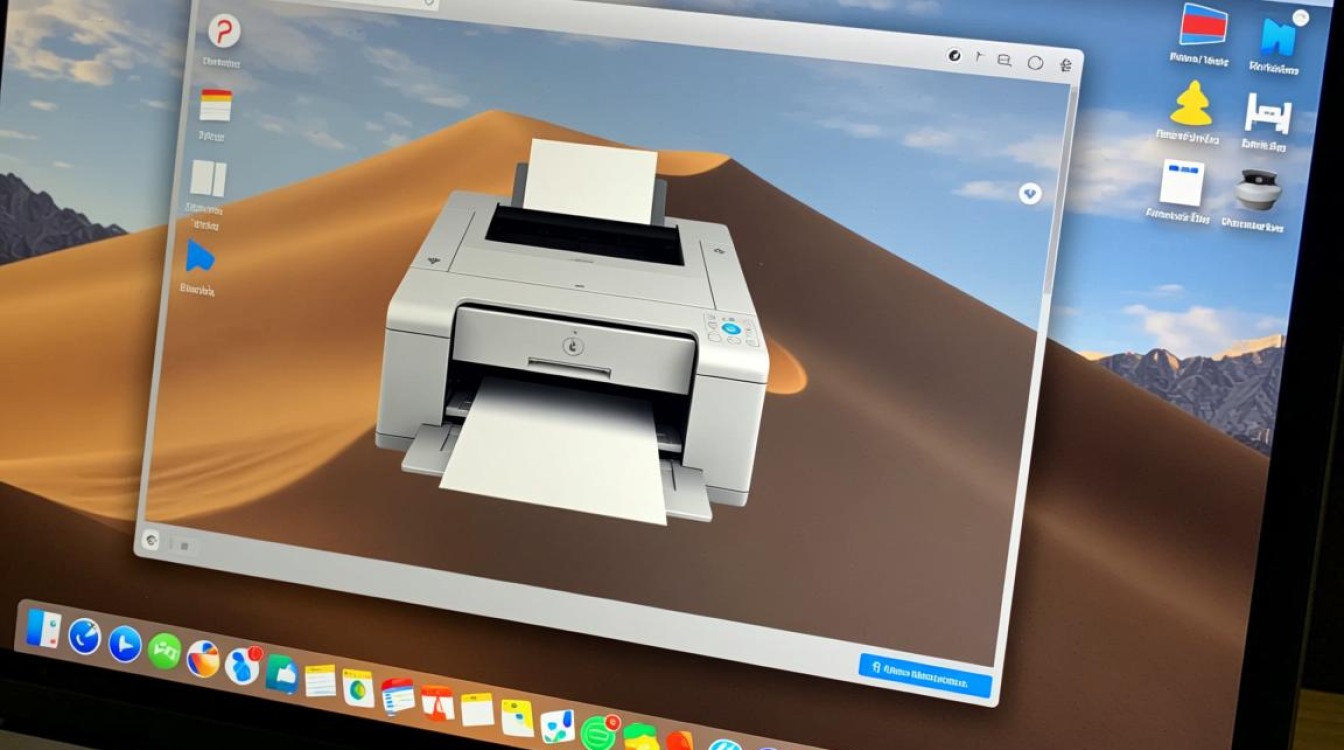
操作方法如下:
- 在“系统设置” > “打印机与扫描仪”页面,用鼠标右键点击打印机列表空白处的任意位置(或在旧版系统中按住
Control键再点击)。 - 在弹出的菜单中选择“重置打印系统…”。
- 系统会要求您确认,点击“重置”。
- 完成后,再次尝试点击“+”号添加打印机。
安装或更新打印机驱动程序
虽然macOS通过AirPrint技术可以自动识别大多数现代打印机,但一些较旧的型号或具有高级功能(如传真、扫描到特定文件夹)的专业打印机,可能需要安装制造商提供的专用驱动程序。
- 访问制造商官网:前往您的打印机品牌官网(如惠普、佳能、爱普生、兄弟等)。
- 搜索支持与下载:在网站的“支持”或“下载”区域,输入您的打印机具体型号。
- 下载macOS驱动:在驱动程序列表中,找到适用于您macOS版本的最新驱动程序并下载安装。
- 安装完成后,重启Mac,然后再次尝试添加打印机。
通过IP地址手动添加
如果自动搜索失败,手动添加是一个非常可靠的方法,这需要您先获取打印机的IP地址。
- 获取打印机IP地址:通常可以在打印机的网络配置页或其LCD显示屏的“网络”或“设置”菜单中找到,部分打印机还可以通过按下一个组合键(如惠普的无线按钮和网络信息按钮)直接打印出包含IP地址的报告。
- 手动添加:
- 在“添加打印机”窗口中,点击顶部工具栏的“IP”
- 在“地址”栏中,输入您刚刚获取的打印机IP地址。
- “协议”通常可以保持默认的“HP Jetdirect – Socket”或选择“IPP”,IPP是更现代的协议,通常更稳定。
- 在“名称”和“位置”栏中填入便于识别的信息。
- 在“使用”栏中,系统可能会自动选择合适的驱动程序,如果没有,请从列表中选择“选择软件…”,然后从弹出的列表中找到您的打印机型号或一个兼容的通用驱动(如“Generic PCL Laser Printer”)。
- 点击“添加”。
- 在“添加打印机”窗口中,点击顶部工具栏的“IP”
检查CUPS系统(适用于高级用户)
macOS的打印系统基于名为CUPS(Common UNIX Printing System)的开源标准,您可以通过Web界面查看更详细的错误日志和进行更高级的管理。
- 打开Safari或其他浏览器。
- 在地址栏输入
http://localhost:631并回车。 - 在此Web界面中,您可以查看“Printers”下的打印机状态,或在“Administration”下寻找可能的错误提示,这为技术爱好者提供了一个更深层次的诊断窗口。
问题与解决方案速查表
为了方便您快速定位问题,下表小编总结了常见现象及其对应的解决方案。
| 问题现象 | 推荐解决方案 |
|---|---|
| 打印机根本不在列表中 | 检查网络连接(同一Wi-Fi)。 重启打印机和Mac。 通过IP地址手动添加。 |
| 打印机在列表中,但添加后显示“通讯错误” | 安装最新的制造商驱动程序。 尝试在手动添加时更换“协议”(如从Jetdirect换为IPP)。 重置打印系统。 |
| 添加成功后无法打印,作业卡在队列中 | 检查打印机本身是否有错误提示。 在打印队列中暂停再恢复打印作业。 重置打印系统。 |
| 以前能正常打印,突然无法连接 | 检查打印机是否获得了新的IP地址(路由器重启可能导致),更新IP后重新添加。 检查macOS系统更新,有时更新会影响打印功能。 重启所有设备。 |
相关问答FAQs
问题1:我已经尝试了所有软件方法,包括重置打印系统和手动添加IP,但Mac依然无法识别我的打印机,还可能是什么原因?

解答:如果软件层面的排查均已无效,问题可能出在硬件或网络环境上,尝试更换一根质量好的USB线(如果是USB连接)或尝试将打印机用网线直接连接到路由器(如果有线口),以排除无线干扰,检查您的路由器设置,某些企业或公共路由器可能启用了客户端隔离或AP隔离功能,这会阻止设备之间互相通信,导致Mac看不到打印机,可以尝试登录路由器后台关闭此功能,将打印机连接到另一台电脑或手机上测试,如果能被其他设备发现,则说明问题根源在您的Mac;如果其他设备也无法发现,则很可能是打印机本身的网络模块出现了硬件故障。
问题2:为什么我的打印机在公司的Windows电脑上能正常使用,但带我的MacBook来就无法添加了?
解答:这通常是由两个核心差异导致的:驱动程序和网络协议,Windows系统可能安装了打印机制造商提供的专用驱动程序,而您的Mac在没有安装对应驱动的情况下,可能无法完美兼容,企业网络环境更复杂,可能使用了需要特定身份验证的打印服务器,或者网络管理员设置了访问限制,在这种情况下,最佳做法是咨询公司的IT支持部门,向他们说明您使用的是macOS系统,询问连接公司打印机所需的正确驱动程序、网络配置或专用软件,他们可能会提供您需要的信息,或者直接为您配置好打印权限。
【版权声明】:本站所有内容均来自网络,若无意侵犯到您的权利,请及时与我们联系将尽快删除相关内容!



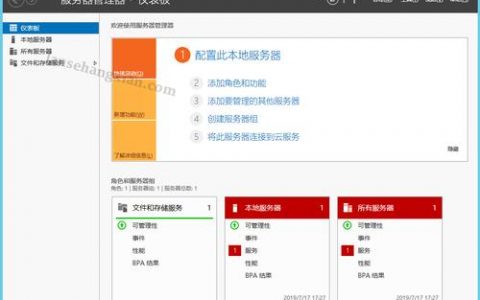


发表回复